Annons
 Det kommer att växa på dig över tiden och, Nej, det är inte en tumör. Det är Atooma [No Longer Available], en Android-automatiseringsapplikation Hur du automatiserar din Android-smarttelefon så att du gör bara om någotAtt ha en smartphone kan göra ditt liv mycket mer bekvämt. När du är förlorad kan det hjälpa dig att hitta din väg hem. När du är i en konstig stad som du inte känner och vill ... Läs mer för närvarande i öppen beta. Till skillnad från alla andra automatiseringsappar förenklar Atooma automatiseringsprocessen genom att ge dig konfigurerbara symboler snarare än komplicerade skript. Kort sagt kan du komma igång nästan omedelbart med mycket liten ansträngning.
Det kommer att växa på dig över tiden och, Nej, det är inte en tumör. Det är Atooma [No Longer Available], en Android-automatiseringsapplikation Hur du automatiserar din Android-smarttelefon så att du gör bara om någotAtt ha en smartphone kan göra ditt liv mycket mer bekvämt. När du är förlorad kan det hjälpa dig att hitta din väg hem. När du är i en konstig stad som du inte känner och vill ... Läs mer för närvarande i öppen beta. Till skillnad från alla andra automatiseringsappar förenklar Atooma automatiseringsprocessen genom att ge dig konfigurerbara symboler snarare än komplicerade skript. Kort sagt kan du komma igång nästan omedelbart med mycket liten ansträngning.
Atooma har förmågan att göra nästan vad som helst med din telefon. För korthet beskriver denna artikel bara tre av dess mest användbara applikationer: inställning av en väckarklocka, sparar batteritid och hitta nya och användbara funktioner med Atoomas databas med recept.
Del 1: Ställa in en väckarklocka med lugnande musik eller radio
Om att bli väckt av den öronhållande skrämmande tonen i en vanlig väckarklocka har tappat sin charm, kanske du vill överväga att uppgradera till att använda din telefons förmåga att spela låtar från Internet. Den här metoden kräver antingen en MP3-låt som du gillar (och vet var den ligger) eller att du har ett internetradioprogram installerat på din telefon.
Den första komponenten för att ställa in ett Atooma-recept anger en trigger som startar en specifik åtgärd. I det här fallet ställer du in klockan som aktiverar låten.
- Steg ett, skjut upp Atooma. Du måste logga in via ditt Google-konto.
- Klicka på "Ny Atooma“.
- När du har beviljat åtkomst väljer du Mobil ikon.
- Välj den Tid ikon.
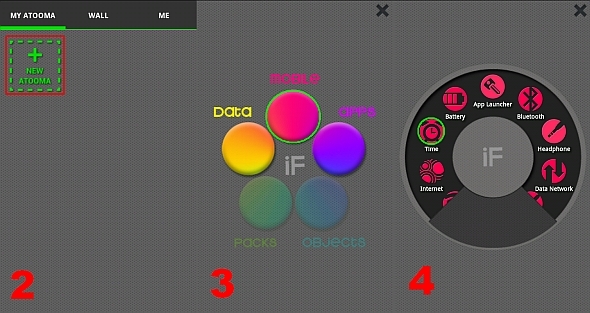
- Knacka på "Ställ klockan”.
- Ställ sedan in önskad väckningstid. Om du är en typ A-personlighet som jag, ställ in larmutlösaren för sprickan kl. Du har också möjlighet att ställa in larmet för alla veckodagar. Vid denna punkt visas alternativet att låta larmet upprepa varje vecka eller fungera som ett skott. Ställ in som önskat och välj sedan "OK”.
- När du har ställt in if-trigger kommer du att bli ombedd att "do" åtgärd, som kör en specifik funktion baserad på om kriterierna för utlösaren är uppfyllda eller inte. I det här exemplet, om klockan är 12.00, utför Atooma den åtgärd du önskar. I det här fallet kommer vi att öppna en musikfil. Om du föredrar att använda en Internetradioapp, hoppa till "i stället för att spela en låtStarta en app ” Nedan.
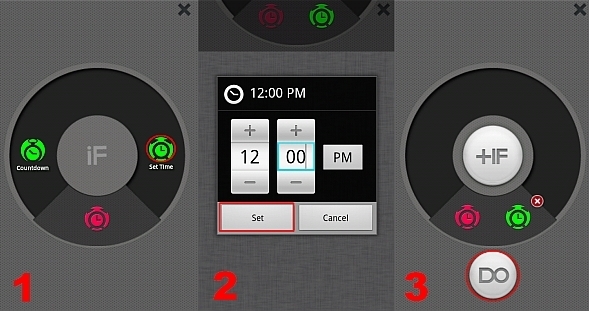
Som i sista steget, gå till Mobil.
- Välj sedan ”Mediaspelare”Från bläddringsringen.
- Sedan Välj "Spela ljud”.
- Du blir ombedd att välja en ljudfil. Välj den låt du vill vakna till och välj sedan "OK".

Du blir ombedd att namnge och tagga ditt recept. Efter namngivning och taggning kan du sedan spara ditt recept.
Du kan aktivera ett recept genom att trycka på det i "Mina recept”Och sedan vidrör kryssmarkeringen. Från och med nu kommer du att vakna klockan 12.00 av den låt du väljer.
Starta en app
Om du föredrar att höra något annat istället för en låt föreslår jag att du installerar Ställa in Radio Pro TuneIn Radio tar traditionell sändning till mobil [iOS]På tal om iPhone och Spotify är det lite nedslående att tänka att radio kan ge plats för dessa nyare, sexigare sätt att lyssna på (och dela) musik. Men ändå har radio kämpat ... Läs mer . Länken är till iPhone-granskningen av den, men den är också tillgängligt på Android. För att komma igång, se till att du har följt anvisningarna från del 1.
- Välj Mobil.
- Välj "Appstartare”.
- Välj sedan "Starta aktivitet”.
- Välja Ställa in radio från menyn.
- Välj OK.
- Välj sedan likhetstecknet.
- Namnge ditt Atooma-recept.
- Tagga din Atooma på lämpligt sätt och tryck sedan på bakåtknappen för att förvisa tangentbordet.
- Välja Spara.
- Från "Min Atooma”-Menyn, tryck på namnet på ditt recept.
- Klicka på kontrollikonen så är du klar!
Del två: Spara batterilivslängd
Min favoritbesparande metod är att få Atooma att stänga av telefonens trådlösa funktioner genom att gå i flygläge när jag sover.
För att starta:
- Gå till Mobil.
- Klicka på Tidsikonen.
- Ställ in en tid när du inte kommer att använda din telefon.
- Tryck på Do-knappen.
- Gå till Mobil.
- Välj flygplansikon.
- Välj "Sätta på“.
- Tryck på ikonen lika.
- Tagga, namnge och spara sedan ditt recept.
- Välj ditt recept från menyn och klicka på kontrollknappen. Telefonen går in i flygläge när du ställer in tiden för.
- Slutligen kommer du att skapa ett annat Atooma-recept: upprepa steg 1-10, förutom i steg 3 väljer du en tid då telefonen ska lämna flygplansläget. I steg 7 väljer du också "Stäng av“. Detta gör att telefonen återgår till normal drift.
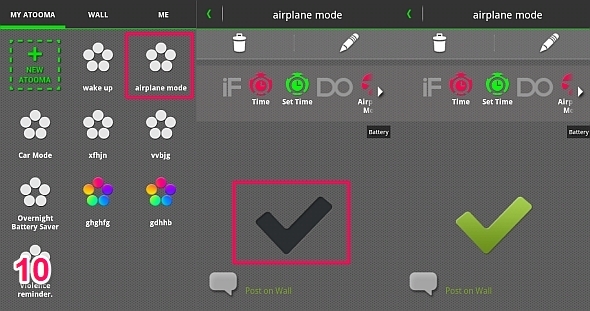
Del tre: Hitta nya Atooma-recept i databasen
Atooma håller en lista med recept från fans. Dessa varierar mycket i deras funktion, men jag föreslår starkt att du tittar på dem.
För att starta:
- Dra från höger till vänster, där väggsektionen är belägen. Här kan du filtrera efter tagg. Välj bara taggen du är intresserad av, till exempel Batterioch Atooma visar en lista med recept med batterisparfunktioner.
- När du har valt receptet trycker du på kryssmarkeringen.
- Vissa recept uppmanar dig att ange ytterligare information efter det.
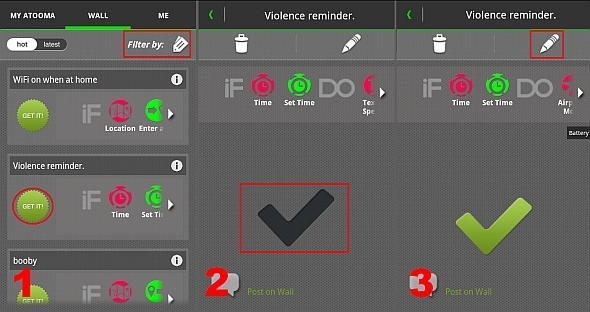
Slutsats
Medan du kan spara batteritid eller vakna upp och lyssna på din favoritlåt, har Atooma nästan obegränsad potential för att anpassa och optimera telefonens funktionalitet. Atooma-databasen med recept innehåller tusentals potentiella applikationer ensam, vilket gör installationsprocessen extremt enkel.
Även om många andra telefonautomatiseringsverktyg går ut, har ingen Atooma enkelhet. Den enda automatiseringsapp som tydligt överskrider Atooma i alla aspekter, bortsett från användarvänlighet, är Tasker Tasker för Android: En mobilapp som vänder sig till ditt vem som helstNär det gäller enhetsautomation finns det bara en 900 gorilla på Android-utrymmet, och det är Tasker. Det är sant att Llama är en fantastisk gratis automatiseringsapp, men den syftar inte på Taskers fulla kraft. Tasker ... Läs mer . Tasker är emellertid nästan omöjligt för den genomsnittliga användaren att korrekt installera och använda tack vare dess förvirrande komplexitet. Andra automatiseringsappar, till exempel de nyligen uppdaterade Lama Använd Llama för att automatisera din Android-telefon med platsprofiler och merHur smart är din smartphone på en skala från en till tio? Det kan vara tillräckligt smart för att hantera e-post eller hjälpa dig att navigera i okända stadslandskap. Men är det smart nog att stänga av ... Läs mer , har fått bra recensioner.
Tyvärr har jag inte testat dem alla, men av de tre i fickan är Atooma det enklaste att använda.
Med tanke på dess många dygder rekommenderar jag Atooma starkt för alla som är intresserade av telefonautomation. Det kommer att växa på dig. Låt oss veta vad du tycker om det.
Kannon är en teknisk journalist (BA) med bakgrund i internationella frågor (MA) med tonvikt på ekonomisk utveckling och internationell handel. Hans passioner är i kinesiska apparater, informationsteknologi (som RSS) och produktivitetstips och tricks.


